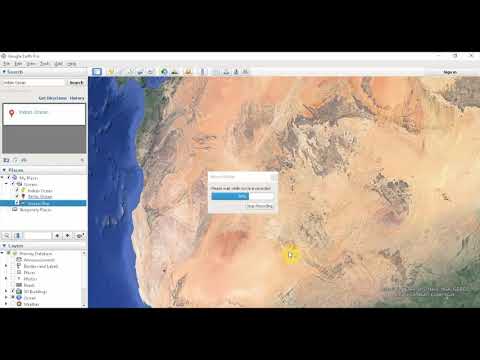
Innehåll

Klättra till toppen av Mount Everest eller flyga genom din favoritstad med Googles 3D-visualiseringsprogram. Installera bara Google Earth Pro, identifiera platsen du vill besöka och navigera till dem med musen och tangentbordet. När du utforskar Google Earth ser du 3D-representationer av terräng, berg, städer och föremål som de finns i den verkliga världen. Efter att ha njutit av din virtuella turné konverterar du turnén till en AVI-video och granskar den senare med valfri mediaspelare.
Steg 1
Öppna Google Earth Pro. Klicka på "Visa" och välj "Rundtur". Kontrollen "Spela in" visas längst ner på skärmen till vänster.
Steg 2
Klicka på den röda "Spela in" -knappen för att starta inspelningen.
Steg 3
Klicka på "Verktyg" högst upp på skärmen och välj "Filmredigering" för att öppna filmredigeringsfönstret.
Steg 4
Markera alternativet "Avancerat" och klicka på "Spela in i AVI-format".
Steg 5
Klicka på pilen bredvid "Upplösning" och välj videoupplösningen.
Steg 6
Klicka på "Sök" för att öppna ett "Spara som" -fönster. Välj den mapp där du vill spara AVI och ange filnamnet i rutan "Filnamn".
Steg 7
Klicka på "Spela in". Google Earth kommer att börja spela in.
Steg 8
Navigera i 3D-världen med musen och tangentbordet som vanligt när du tittar på Google Earth.
Steg 9
Klicka på "Stoppa inspelning". Google Earth sparar inspelningen som AVI på den plats du har valt.